Как да публикувате GIF в Instagram (Android, iPhone, Web)
Реакциите, базирани на GIF, са толкова популярни в повечето социални медийни платформи, включително Instagram, че дори GIF приложенията за клавиатура са разработени, за да ви помогнат лесно да ги споделяте с приятелите си. И ако искате да публикувате GIF в Instagram, събрах всички методи, които можете да използвате, за да го направите. Нека проучим тези методи заедно.
Поддържа ли Instagram GIF?
GIF или „Формат за обмен на графики“ е тип файл, който може да показва анимирани изображения под формата на последователни кадри. Въпреки че Instagram поддържа използването на GIF файлове в съобщения, не е позволено да ги публикувате като „история“ или „публикация“ и това е проблемът, който ще се опитаме да разрешим в тази статия.
Как да публикувате GIF в Instagram от iPhone
Традиционните GIF файлове обикновено могат да бъдат само за няколко секунди, което ги прави подходящи за публикуване като Instagram Story или Post. А iPhone могат лесно да правят снимки на живо и да ги публикуват като история в Instagram. Ако обаче имате GIF файлове, които трябва да бъдат конвертирани в съвместим с Instagram видео формат, можете да използвате „GIF кракерна iPhone. Приложението предоставя допълнителни инструменти за регулиране на скоростта, броя на циклите, размера на рамката и завъртане и изтриване на рамки.
За да конвертирате GIF файл във видеоформат, съвместим с Instagram, на вашия iPhone, можете да започнете, като инсталирате приложение GIF кракер. След това можете да отворите приложението и да щракнете върху бутона „GIF“, след което да щракнете върху бутона „Видео“ в долния ред и да изберете GIF файла, който искате да конвертирате.
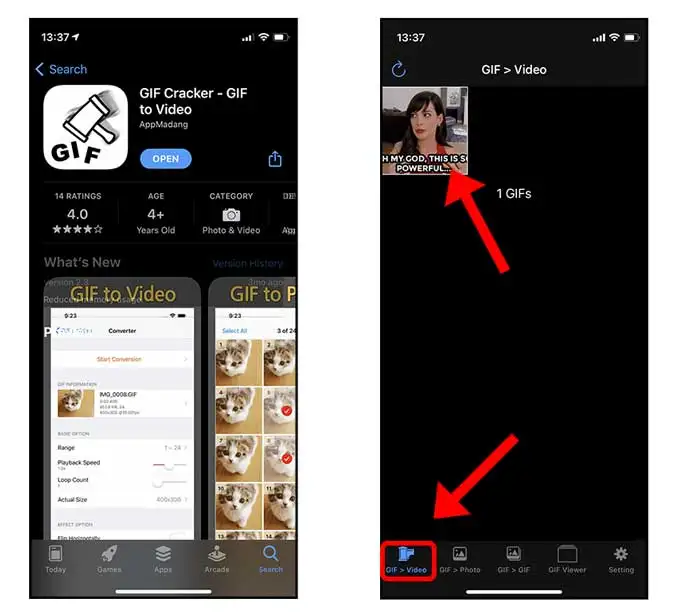
Можете да промените настройките на изхода, като използвате наличните инструменти в приложението GIF кракер. Например, дължината на видеото може да бъде увеличена чрез увеличаване на броя цикли на GIF файла, скоростта на възпроизвеждане може да се промени, за да се определи колко бързо или бавно се възпроизвежда видеото и др.
След като зададете всички настройки, можете да щракнете върху бутона „Стартиране на преобразуването“ в приложението GIF кракер за създаване на видео файл. След това можете да докоснете бутона Запазване, за да запазите видеоклипа в приложението Снимки на вашия iPhone.
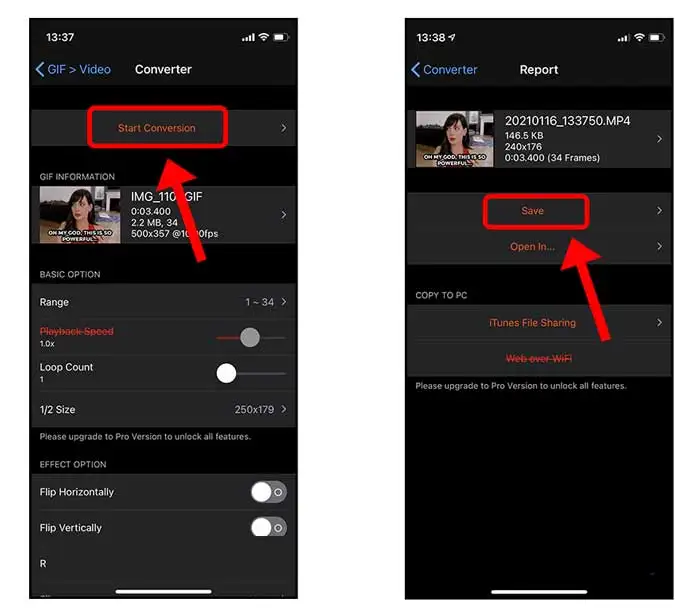
След като създадете конвертирания видеоклип, можете Отворете приложението Instagram И изберете новия видеоклип като „История“ или „Публикация“. Така видеото ще се възпроизвежда по същия начин като оригиналния файл като „GIF“. И така, става много лесно!
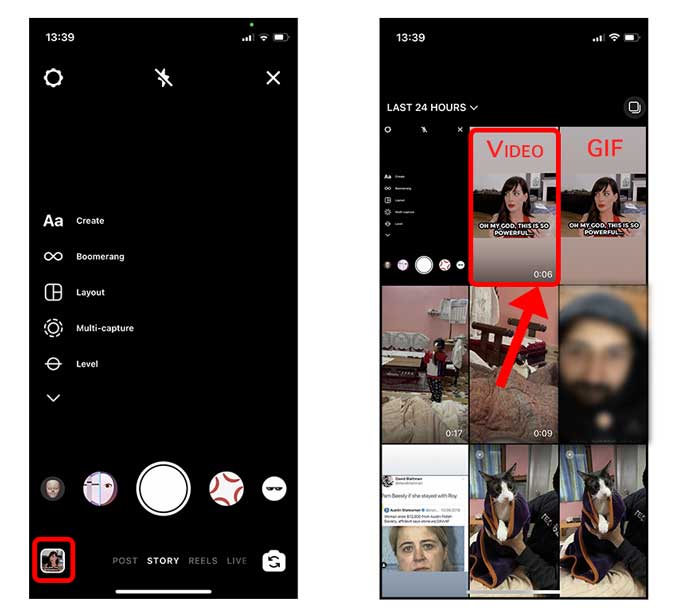
Как да публикувате GIF в Instagram от Android
Същото ограничение, което важи за iPhone, важи и за устройства с Android, където не можете да качвате GIF файлове директно в Instagram. Процесът обаче е подобен на iPhone, където потребителите трябва да използват специалното приложение за конвертиране на GIF файлове във видео. Налично е приложение GIF кракер И за телефони с Android.
Инсталирай GIF кракер отворете приложението, и изберете GIF които искате да конвертирате във видео. Щракнете върху Създаване За да продължите към редактора.
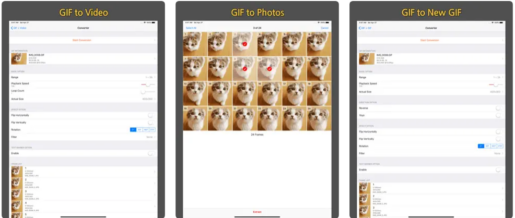
Приложението за Android за конвертиране на GIF файлове във видео е подобно на приложението за iOS, където можете да задавате рамки, да променяте броя на циклите, да персонализирате скоростта и други настройки. След като направите необходимите промени, можете да щракнете върху бутона „Направи“ в горния десен ъгъл, за да конвертирате файла във видеоклип, и след това да запишете видеоклипа в телефона.
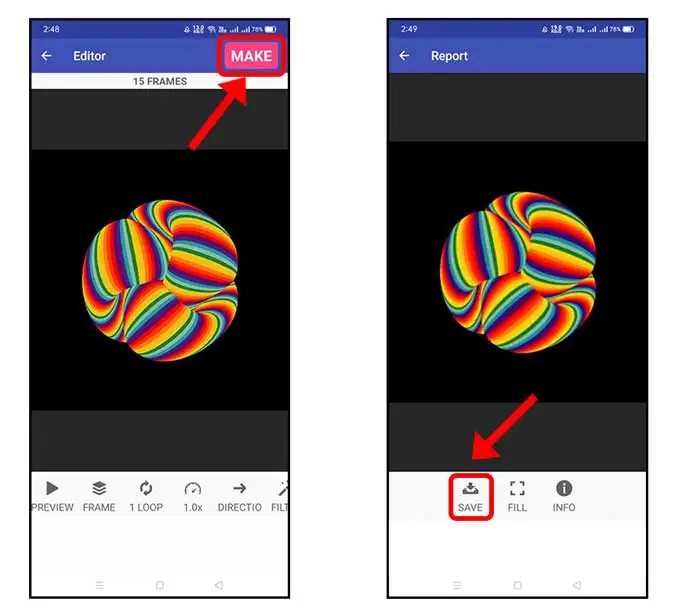
След като създадете конвертирания си видеоклип, вече можете да отворите приложението Instagram и да качите новия си видеоклип като история или публикация. Видеото ще се възпроизведе по същия начин като оригиналния файл като GIF.
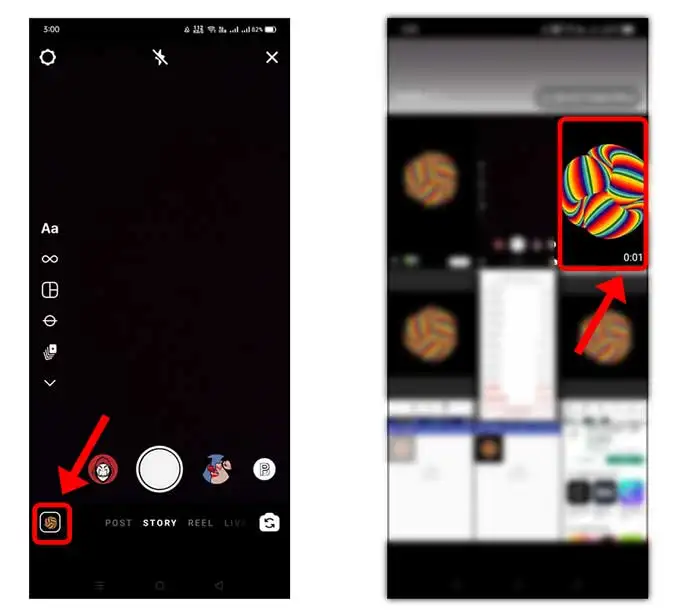
Как да публикувате GIF в Instagram от десктоп
Instagram е мобилна платформа и въпреки че има настолна версия на Instagram, историите и публикациите могат да се качват само от уеб браузър на компютър. Има обаче хитро решение, ако искате да публикувате GIF в Instagram от вашия компютър.
Това изящно разширение за Chrome може да се инсталира Настоявайте Което ви позволява да разглеждате Instagram в мобилно оформление на вашия настолен браузър Chrome и дори можете да публикувате истории и публикации. Можете да инсталирате това разширение на вашия браузър Chrome.
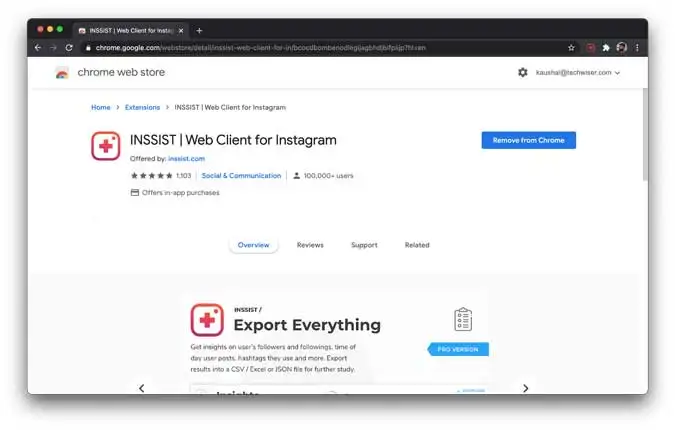
Подобно на Instagram на мобилни устройства, GIF файловете не могат да се качват директно в Instagram на компютър, така че GIF файловете трябва първо да бъдат преобразувани във видео. EZGIF е популярен онлайн GIF конвертор и инструмент за модифициране.
.може да се достигне ezgif.com И лесно конвертирайте GIF файл в MP4. След като влезете в сайта, можете да щракнете върху „GIF към MP4“ и след това да изтеглите GIF файла, който е записан на вашия компютър.
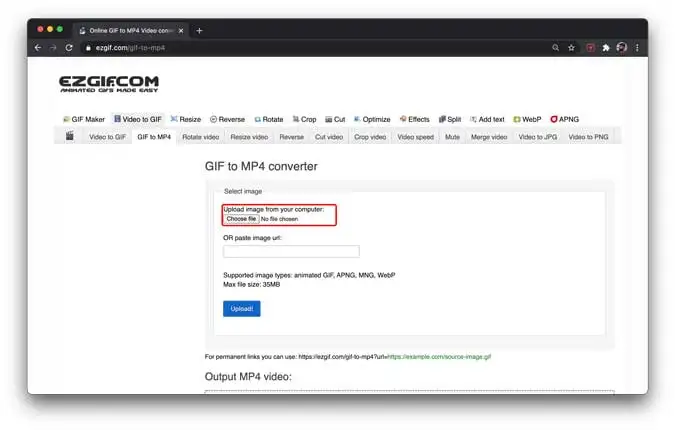
Видео файл може да бъде създаден от GIF файла, като щракнете върху бутона „Конвертиране в MP4“.
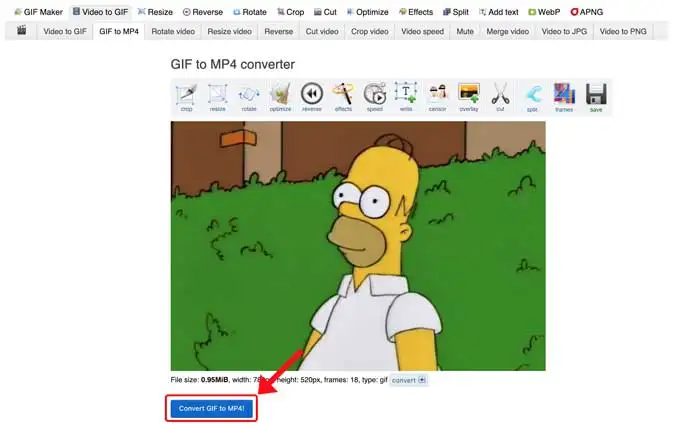
След като създадете видео файла, той може да бъде записан на вашия компютър, като щракнете върху бутона „Запазване“ в долната част. Вече можете да качите този нов файл като видеоклип в Instagram и той все още ще изглежда като GIF.
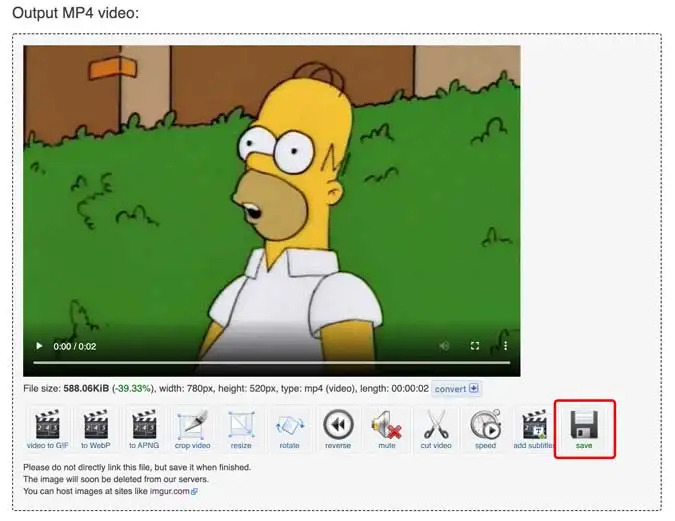
Разширението Inssist може да се отвори в браузъра Chrome, като щракнете върху иконата до адресната лента. И след като въведете разширението, интерфейсът за сърфиране в Instagram ще се появи с познато мобилно оформление. Вече можете да качите новото си видео като публикация или като Instagram история.
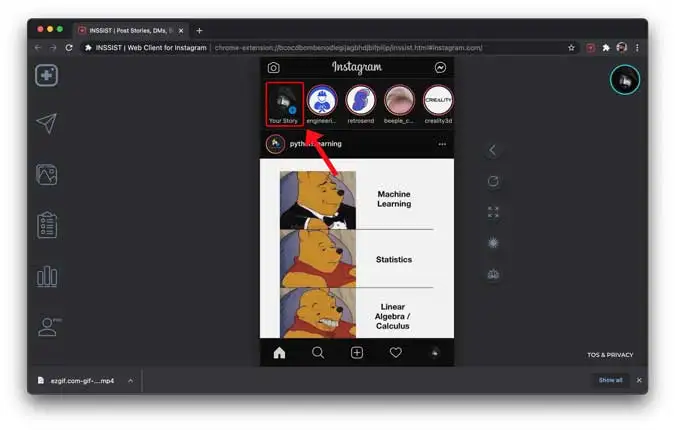
Едно от единствените ограничения на това разширение за Chrome е, че не може да използва всички инструменти за редактиране на истории, налични в Instagram, като стикери, тагове, етикети, надписи и т.н.
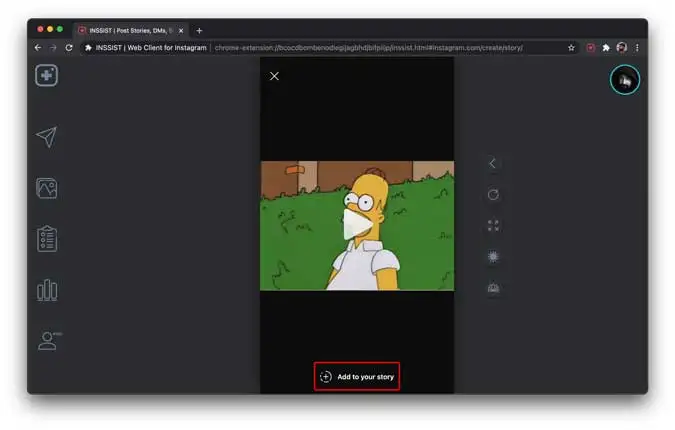
заключителни думи
Обясних различните методи, които могат да се използват за публикуване на GIF файлове в Instagram от различни устройства, като смартфони с Android и iPhone, и браузър Chrome на компютри. Въпреки че Instagram Web не поддържа качване на GIF файлове, разширението Inssist Chrome позволява на потребителите да го правят лесно. Смятате ли, че пропускаме нещо? Разкажете ни в коментарите.
Не, Inssist не може да се използва в браузъри, различни от Chrome, тъй като това разширение работи изключително в браузъра Chrome. Други инструменти и софтуер обаче могат да се използват за качване и публикуване на GIF файлове в Instagram чрез други браузъри.
Разбира се, мога да ви предоставя някои други инструменти, които могат да се използват за качване и публикуване на GIF файлове в Instagram.
GIPHY: Сайт, който позволява на потребителите да търсят GIF файлове и да ги качват на компютъра си, които след това могат да публикуват в Instagram чрез официалното приложение на Instagram.
GIFs.com: Позволява на потребителите да изтеглят GIF файлове от интернет или компютър и да ги конвертират в MP4 видеоклипове, които след това могат да бъдат публикувани в Instagram.
ImgPlay: Приложение, което позволява на потребителите да конвертират GIF файлове в MP4 видеоклипове и предоставя разширени инструменти за редактиране на видео като изрязване, добавяне на музика и специални ефекти, след което видеоклипът може да бъде публикуван в Instagram.
Boomerang: Приложение, което позволява на потребителите да снимат кратки видеоклипове и да ги превръщат в анимирани GIF файлове, които след това могат да публикуват в Instagram. Приложението може да се изтегли на смартфони с Android и iOS.
Canva: Софтуер за проектиране, който позволява на потребителите да създават различни дизайни, включително GIF файлове, които след това могат да публикуват в Instagram. Canva може да бъде достъпна чрез уеб браузър или чрез изтегляне на приложението на смартфони.
Това са някои от инструментите, които могат да се използват за качване и публикуване на GIF файлове в Instagram.









